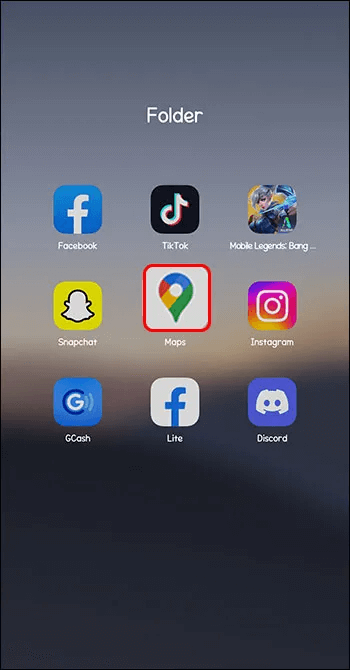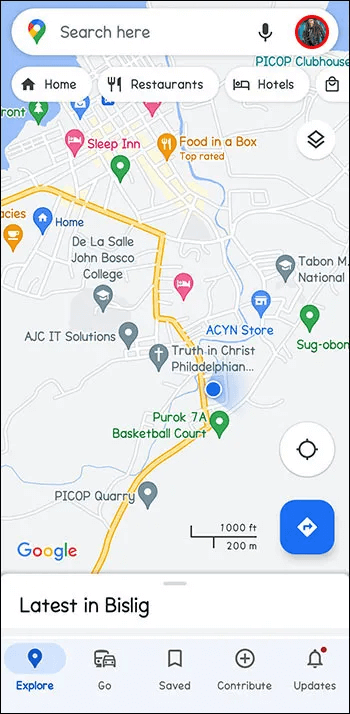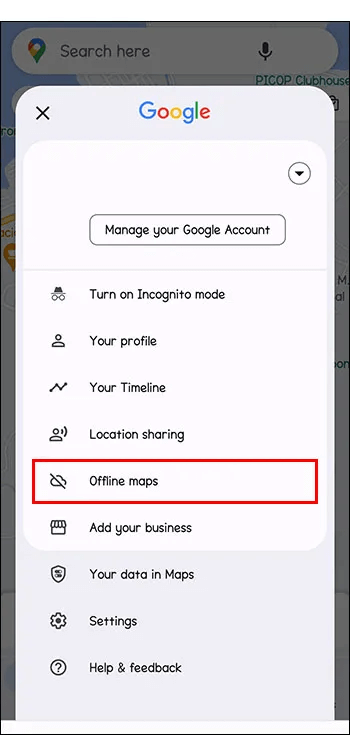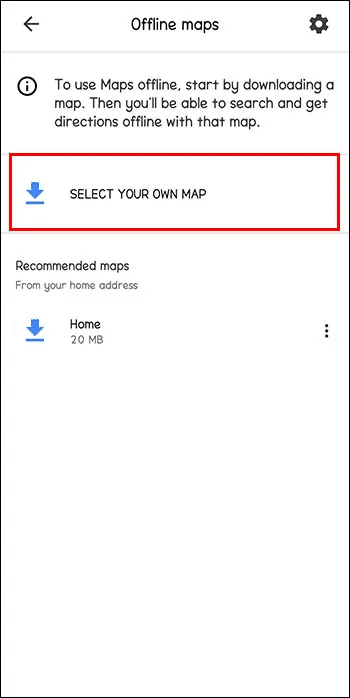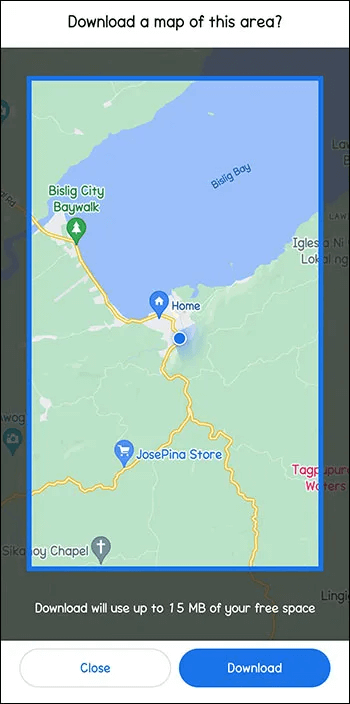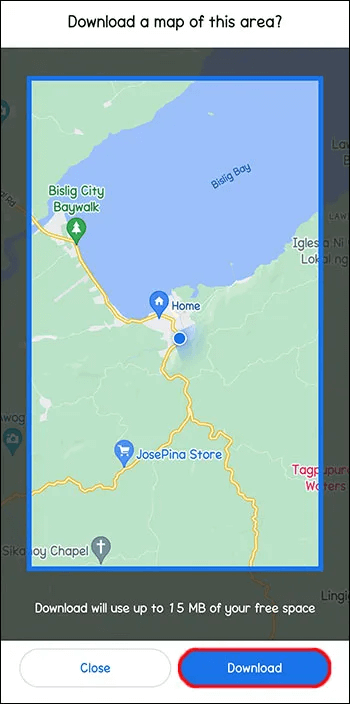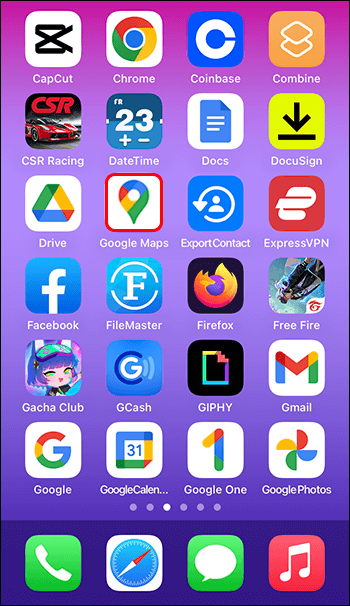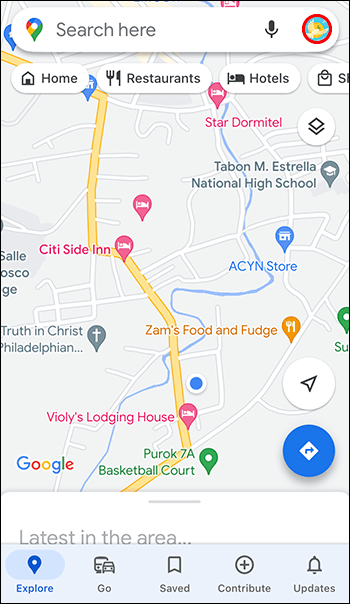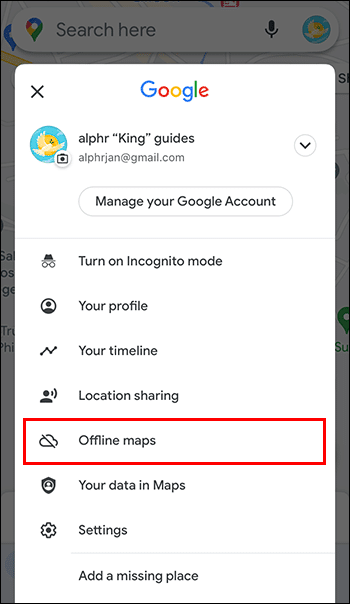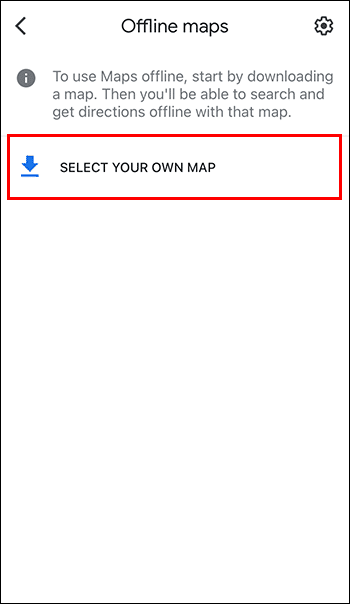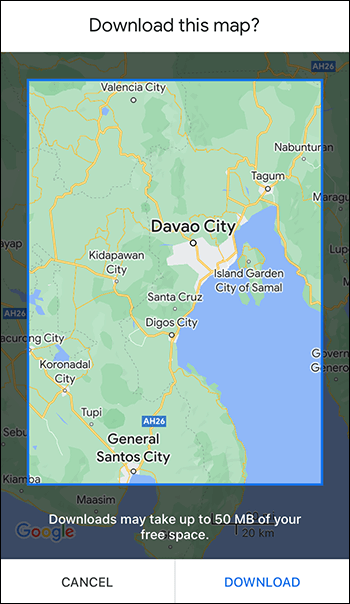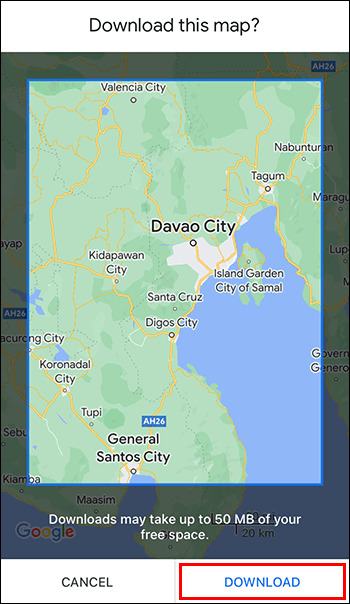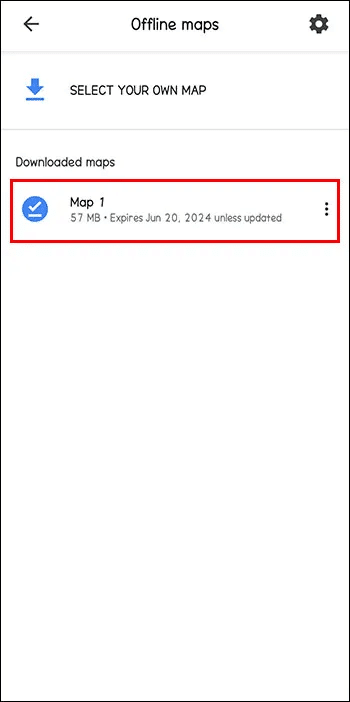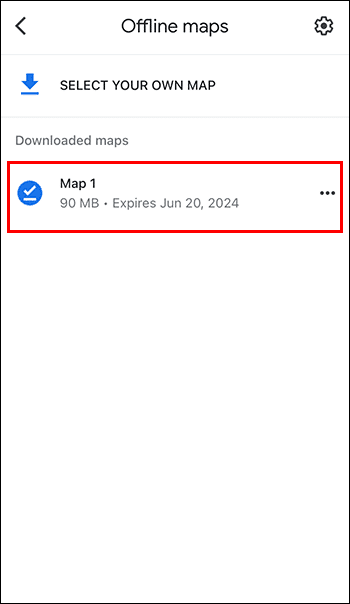كيفية حفظ خرائط Google Maps في وضع عدم الاتصال
جعلت Google Maps الآن السفر أمرًا بسيطًا ويمكن الوصول إلى الخرائط بسهولة من أي جهاز كمبيوتر أو جهاز محمول باليد. ولكن ماذا لو لم يكن لديك جهاز كمبيوتر أو هاتف متصل بالإنترنت أثناء السفر؟ لحسن الحظ ، يمكنك حفظ الخرائط في وضع عدم الاتصال في حالة فقد الاتصال بالإنترنت أثناء السفر. تشرح هذه المقالة كيفية حفظ Google Maps في وضع عدم الاتصال.
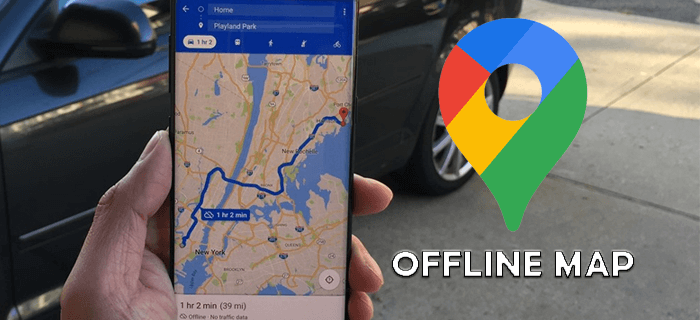
كيفية حفظ Google Maps في وضع عدم الاتصال على Android
إذا كنت تريد حفظ الخرائط في وضع عدم الاتصال على جهاز Android الخاص بك ، فسوف يسعدك معرفة أنها عملية مباشرة نسبيًا. لاحظ أنه يجب أن يتم ذلك أثناء اتصالك بالإنترنت ، وإلا فلن يتم تنزيل الخريطة حتى المرة التالية التي تتصل فيها بالإنترنت.
اتبع هذه التعليمات لحفظ خريطة جوجل بلا اتصال:
- افتح تطبيق Google Maps على جهاز Android الخاص بك.
- ابحث عن صورة ملفك الشخصي في الجزء العلوي الأيمن واضغط عليها.
- انقر على “خرائط بلا اتصال بالإنترنت”.
- انقر على “اختر خريطتك الخاصة”.
- حدد المنطقة المميزة للخريطة غير المتصلة بالإنترنت التي تريد إنشاءها. يمكنك استخدام نفس الحركة وحركات التكبير التي تستخدمها للتنقل بشكل طبيعي في Google Maps.
- انقر على “تنزيل” عند تحديد المنطقة الصحيحة لخريطتك. سيكون متاحًا الآن ضمن “خرائط بلا اتصال” في المرة التالية التي تحتاجها فيها.
تذكر أن خريطتك غير المتصلة بالإنترنت لن تكون قادرة على توفير حركة مرور محدثة أو الجوانب الأخرى التي تتطلب اتصالاً بالإنترنت. لكنك ستكون قادرًا على استخدامه تقريبًا كخريطة ورقية من الماضي.
كيفية حفظ Google Maps في وضع عدم الاتصال على iPhone
العملية مماثلة على iPhone. اتبع هذه الخطوات أثناء الاتصال بالإنترنت لتنزيل خرائط غير متصلة بالإنترنت. وبخلاف ذلك ، لن تكون الخريطة التي تحفظها متاحة إلا في المرة التالية التي تتصل فيها بالإنترنت.
- افتح التطبيق على جهاز Apple الخاص بك.
- اضغط على صورة ملفك الشخصي الموجودة في أعلى يمين الشاشة.
- انقر على “خرائط بلا اتصال بالإنترنت”.
- انقر على “إنشاء خريطة جديدة غير متصلة بالإنترنت”.
- حرك الخريطة وقم بتكبيرها فوق قسم الخريطة الذي تريد حفظه بلا اتصال بالإنترنت.
- انقر على “تنزيل” عند تحديد المنطقة الصحيحة لخريطتك. سيكون متاحًا الآن ضمن “الخرائط بلا اتصال” في المرة التالية التي تحتاجها فيها ، أو في المرة التالية التي تتصل فيها بشبكة Wi-Fi إذا لم تكن متصلاً حاليًا.
تذكر أن خريطتك غير المتصلة بالإنترنت لن تتمكن من تقديم معلومات محدثة عن حركة المرور أو الجوانب الأخرى التي تتطلب الاتصال بالإنترنت. ولكنه سيكون متاحًا للعرض حتى عندما لا تكون متصلاً بالإنترنت.
كيفية الوصول إلى Google Maps المحفوظة في وضع عدم الاتصال على Android
عندما تكون جاهزًا للوصول إلى خريطتك المحفوظة ، اتبع الخطوات التالية:
- افتح Google Maps على جهاز Android الخاص بك.
- ابحث عن صورة ملفك الشخصي في الجزء العلوي الأيمن واضغط عليها.
- انقر على “خرائط بلا اتصال بالإنترنت”.
- يتم سرد الخرائط غير المتصلة المحفوظة مسبقًا للاختيار من بينها.
كيفية الوصول إلى Google Maps المحفوظة في وضع عدم الاتصال على iPhone
سواء كنت متصلاً بالإنترنت أم لا ، يمكنك الوصول إلى الخرائط المحفوظة بلا اتصال بالإنترنت على جهاز iPhone الخاص بك.
- افتح Google Maps على جهاز Apple الخاص بك.
- ابحث عن صورة ملفك الشخصي في الجزء العلوي الأيمن واضغط عليها.
- انقر على “خرائط بلا اتصال بالإنترنت”.
- اختر أيًا من الخرائط غير المتصلة المحفوظة مسبقًا من القائمة.
أشياء يجب معرفتها حول الخرائط بلا اتصال بالإنترنت
يمكن أن تستهلك Google Maps التي تم تنزيلها في وضع عدم الاتصال جزءًا كبيرًا من الذاكرة على جهازك. لهذا السبب ، تذكر حذف الخرائط القديمة التي لم تعد بحاجة إليها. أيضًا ، ضع في اعتبارك دائمًا أن الخرائط لن يتم تحديثها بعد الآن بمجرد حفظها في وضع عدم الاتصال.
إعدادات وخيارات الخرائط بلا اتصال
كما هو الحال مع معظم بيئات Google ، هناك بعض الخيارات الإضافية التي يمكنك تحديدها. سيظهر ترس الإعدادات المألوف قائمة تتيح لك تخصيص بعض خيارات الخريطة. يمكنك تغيير وقت تنزيل هاتفك وتحديث الخريطة ، وكذلك تغيير ما إذا كان يتم تحديث خرائطك تلقائيًا.
متى يتم حفظ Google Maps في وضع عدم الاتصال
في عالمنا عالي التقنية ، من الصعب أن نتخيل أنك بحاجة إلى خريطة Google غير المتصلة بالإنترنت. ولكن هناك عدة مناسبات قد يكون فيها ذلك مفيدًا. قد يكون السفر في المناطق النائية أو الريفية حيث قد تكون الإشارة ضعيفة أو مفقودة أمرًا محبطًا بدون وجود خريطة في متناول اليد. وقت مفيد آخر هو عندما تنفد بطارية هاتفك أو يتوقف الشاحن عن العمل أثناء السفر. نأمل ألا تنسى هاتفك أبدًا عند السفر ، ولكن إذا حدث ذلك. وجود خريطة سيساعدك على الأقل على عدم الضياع.
حفظ Google Maps في وضع عدم الاتصال
على الرغم من أن الخرائط الورقية قد تبدو وكأنها شيء من الماضي ، إلا أن هناك أوقاتًا يكون فيها امتلاك خريطة في متناول اليد. في المرة التالية التي تحتاج فيها إلى التنقل دون استخدام الإنترنت ، تذكر أنه يمكنك حفظ أي خريطة من Google Maps تحتاجها في وضع عدم الاتصال. بهذه الطريقة ، لا داعي للقلق بشأن الضياع مرة أخرى.
هل سبق لك أن حفظت Google Maps للاستخدام في وضع عدم الاتصال؟ كيف تقيم تجربتك؟ واسمحوا لنا أن نعرف في قسم التعليقات أدناه.